SOMED Export Anlagenbuchhaltung (Bereich Heim)
Übersicht
Mit der Export-Funktion SOMED Anlagenbuchhaltung können die Daten aus heim.NET in eine Datei geschrieben werden, welche in der SOMED direkt eingelesen werden kann. Dadurch erübrigt sich die manuelle Erfassung der Daten in der SOMED. Sofern die Einrichtungs-Arbeiten vollzogen sind, können die Daten mit je einer Exportfunktion aus der Anlagenbuchhaltung in eine Datei geschrieben werden. Diese Datei wird dann mittels Import-Funktion in der SOMED (via Internet) eingelesen.
Voraussetzungen
Damit die Anlagen-Daten exportiert und importiert werden können, sollte im Programm
- grundsätzlich die Anlagenbuchhaltung eingerichtet und im Einsatz sein,
- die Anlagen-Abschreibungen vom betroffenen Geschäftsjahr verarbeitet und verbucht sein,
- ebenso die kalkulatorischen Zinsen berechnet und verbucht sein und
- eine Auswertungsvariante für den SOMED-Export eingerichtet sein
(siehe Kapitel Einrichtungsarbeiten für Export Anlagenbuchhaltung 4.1)
Ansonsten können die Anlagenwerte in der SOMED (Formular E4) weiterhin manuell erfasst werden.
Anleitung - SOMED Export Kostenrechnung
Einrichten Kostenarten-Variante für SOMED Export Kostenrechnung
Im Anlagenstamm muss nachstehende Planvariante erfasst werden. (Die einzelnen Gruppen können abweichend sein)
In der Variante wird pro Kostenstellen eine Gruppe errichtet und die entsprechenden Anlagen anhand ihrer Kostenstellen in die entsprechende Gruppe verschoben werden.
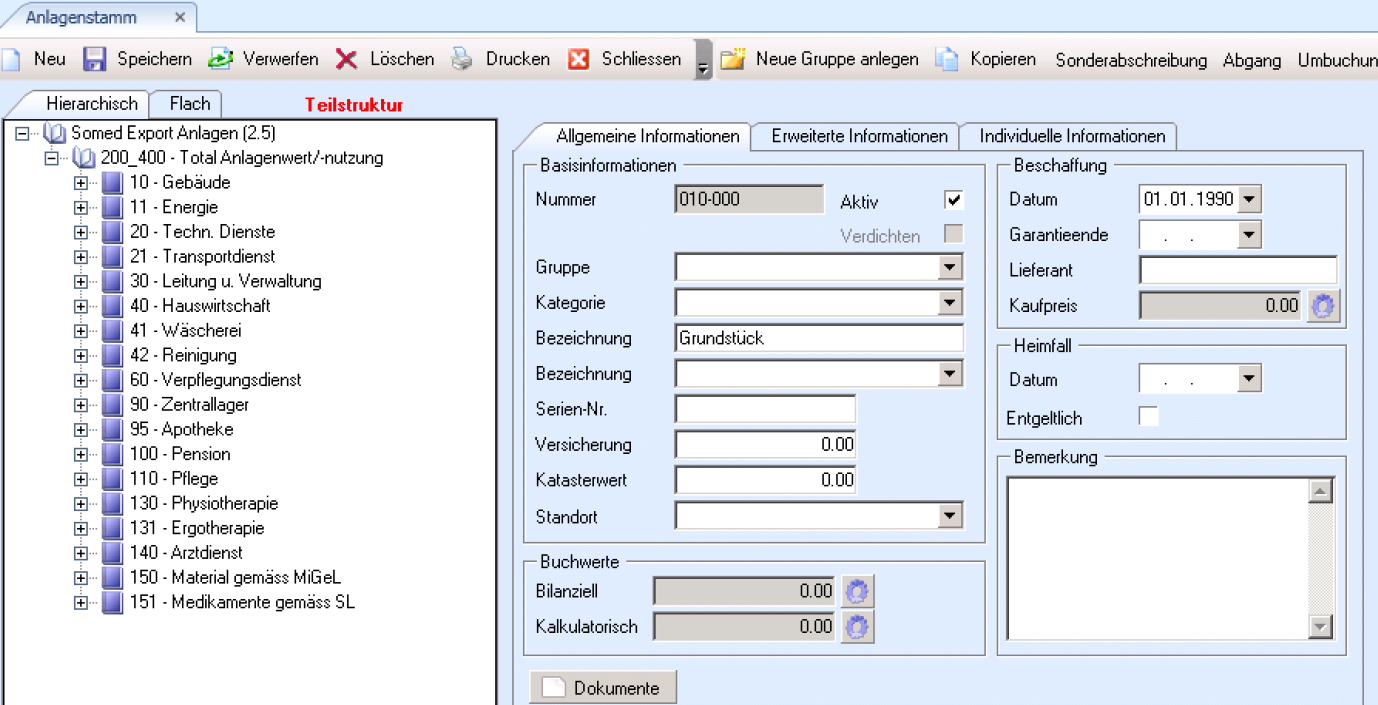
Erstellen der EXPORT-Datei aus der Anlagenbuchhaltung
Die Funktion wird mit folgendem Menupunkt aufgerufen:
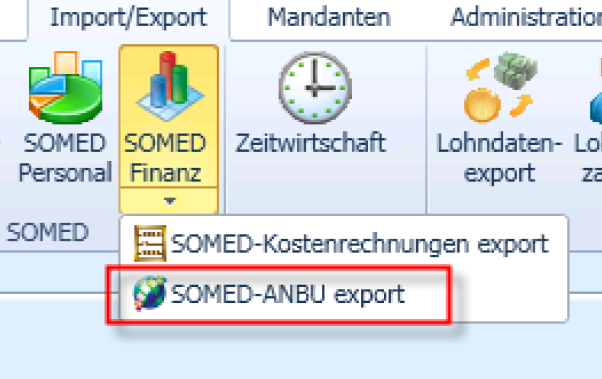
Nach Aufruf der SOMED-Export Anlagen-Funktion erscheint nachstehende Abfragemaske.
Die Felder wie auf dem Printscreen ausfüllen.
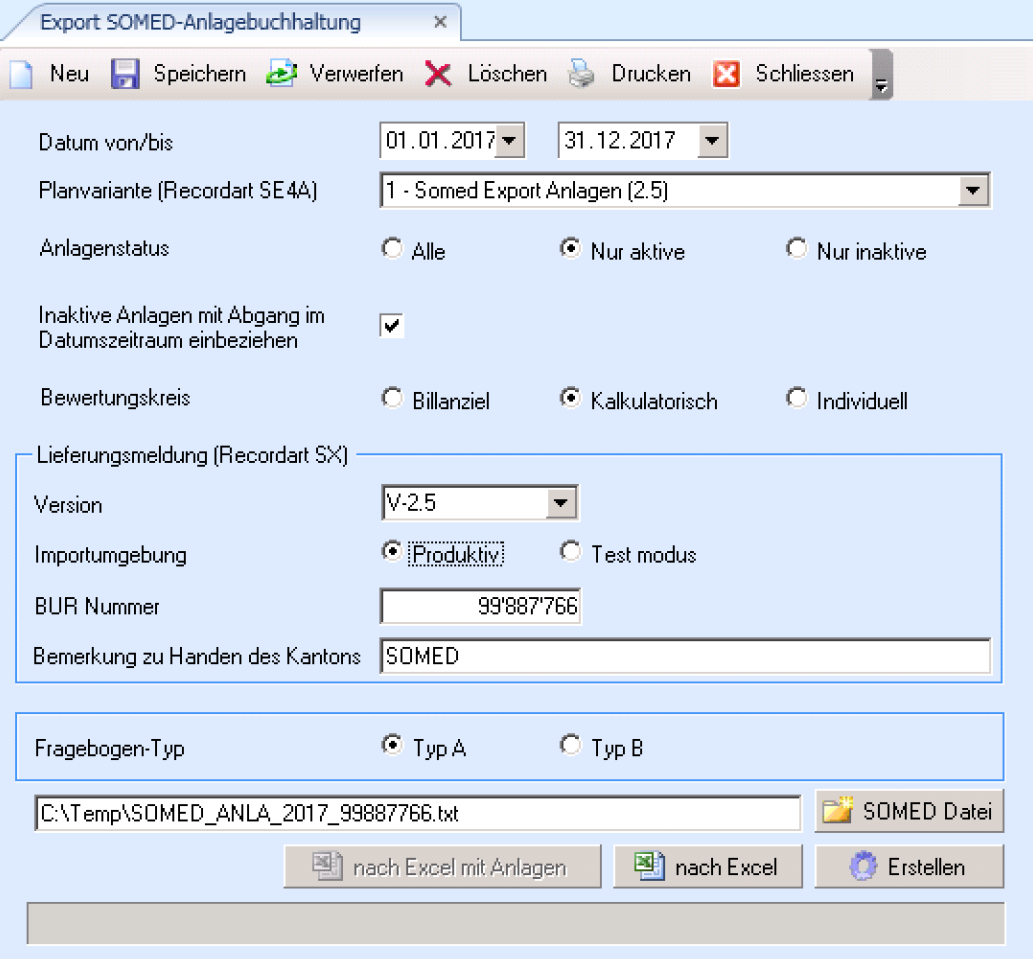
Folgende Hinweise:
- Auswahl der richtigen SOMED Version (für 2017, 2018 = V2.5 aktuell) und „Produktiv“
- Wichtig ist, dass die BUR-Nummer des Betriebes eingetragen wird und in den Bemerkungen ein Eintrag gemacht wird
- Fragebogen-Typ A ist für Heime, Typ B für Soziale Einrichtungen
- Mittels Button «SOMED Datei» wird der Exportpfad und der Dateiname deklariert
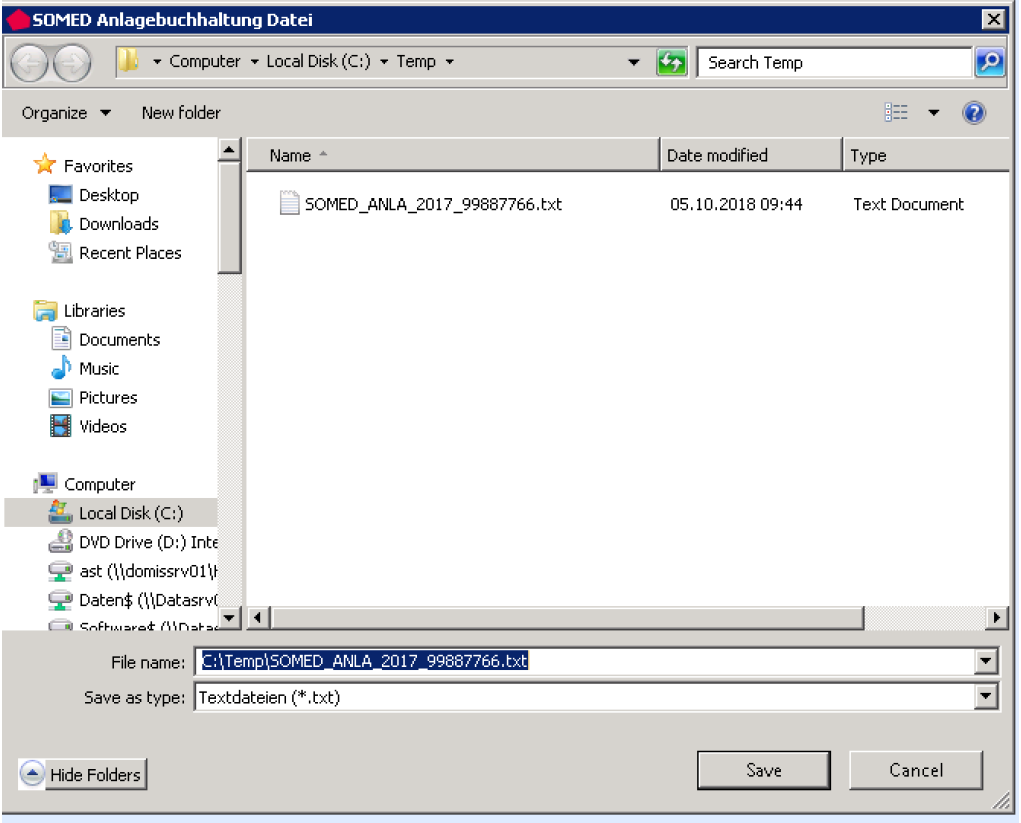
- Mit dem Button «nach Excel» können die zu exportierenden Werte in einer Excel-Tabelle geprüft werden. Im Testmodus können zusätzlich auch die Details zu den einzelnen Anlagen exportiert werden, um die Daten besser überprüfen zu können.
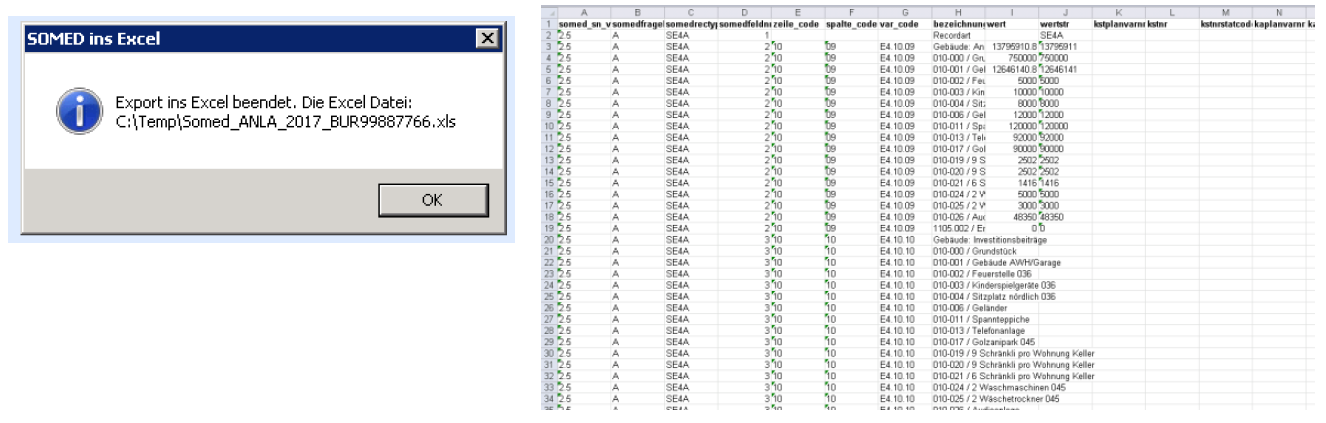
- Durch Anwahl des Buttons «Erstellen» werden die SOMED-Anlagenbuchhaltungsdaten in die Datei geschrieben, welche danach in SOMED importiert werden kann.
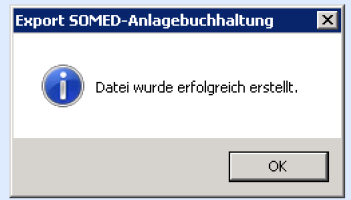
Einlesen der Dateien in SOMED via Internet
Das Einlesen der vorbereiteten Dateien in SOMED wird wie folgt vollzogen:
- Im Internet in SOMED anmelden.
- Via „Fragebogen importieren“ die entsprechende Datei anwählen.
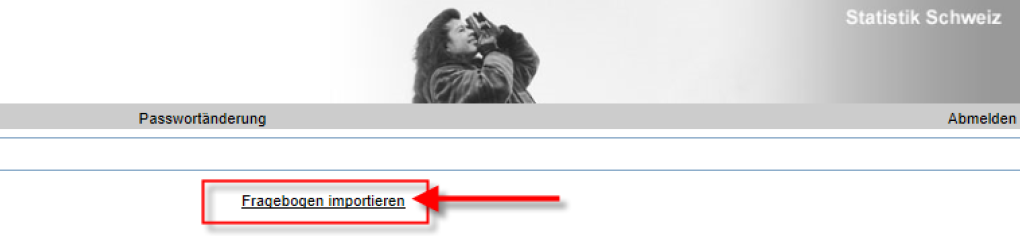
- Button „Durchsuchen“ = Datei wählen und danach Button „Importieren“ klicken:
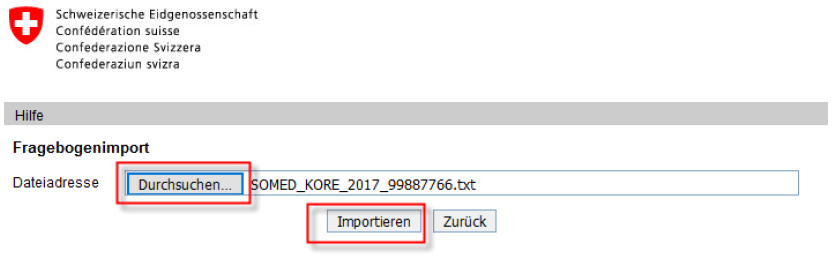
- Die Datei wird eingelesen und SOMED wechselt dann auf das entsprechende Register.
- Die importierten Daten sollten kontrolliert werden. Die Verantwortung, ob die korrekten Daten übertragen worden sind obliegt beim Betrieb.
- Beide Dateitypen Kostenrechnung und Anlagebuchhaltung können nach dem gleichen Vorgehen
einlesen werden.